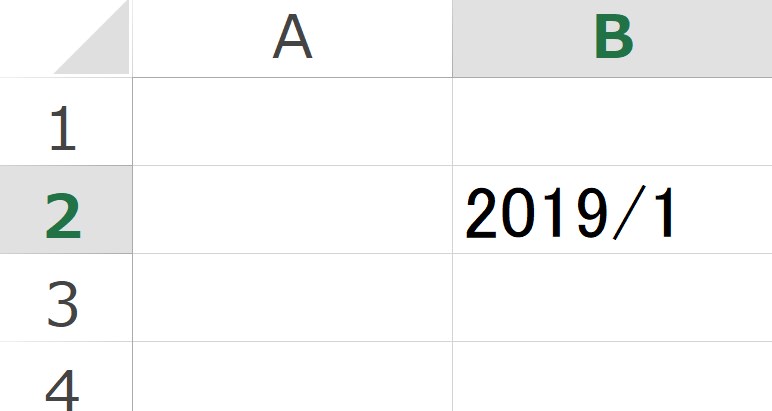エクセルを使っていると、日付をたくさん入力することがあります。
そんな中、新年を迎えた直後などには、去年の日付を入力したいのに、勝手に今年の日付になってしまい、困ることがあります。
ポイント
例えば、2021年12月 の日付を入力したいのに
勝手に2022年12月 となってしまう。
これはなにげに困るのですが、
エクセルの機能を使うことで、簡単に去年の日付を入力することが可能です。
もくじ(お好きなことろから読めます)
【エクセル】「 去年の日付」の簡単な入力方法

オートコレクト機能の利用
「オートコレクト」というエクセルの機能を使います。
1.エクセル画面の左上の「ファイル」を選択します。
2.開いた画面の一番下にある「オプション」をクリックします。
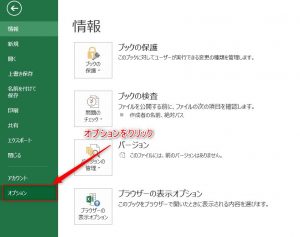
3.開かれた画面の左側にある「文書校正」をクリックし、
右側の「オートコレクトのオプション」をクリックします。
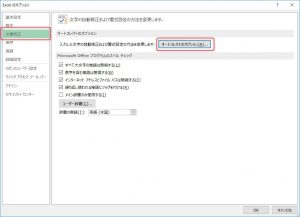
4.以下のように入力して「追加ボタン」をクリックします。
修正文字列: .. (ピリオド2つ)
修正後の文字列: 2019/
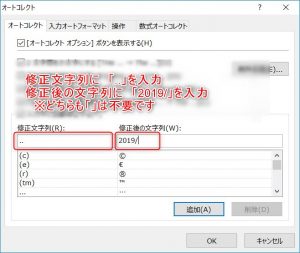
5.画面の一番下に行が追加されたことを確認して「OK」をクリックします。
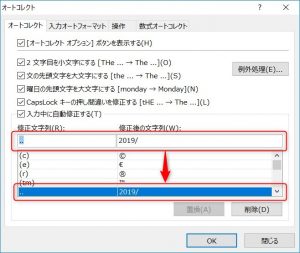
以上で設定は終了です。
動作の確認
それでは、実際に入力をしてみましょう。
..(ピリオド2つ)を入力します。
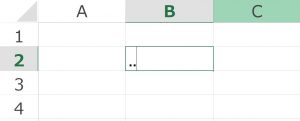
その後、日付を入力します。
以下では、1/3 と入力しようとすると、
1を入力したタイミングで、
「..」 が 「2019/」 に変換されます。
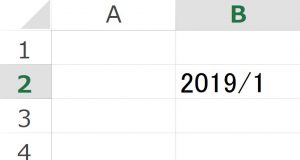
まとめ
このように、
「オートコレクト」機能を使えば、
去年の日付を簡単に入力することが可能となります。
便宜上、今回は「..」という文字を置き換えるようにしていますが、
ご自身の都合の良い文字列を入力すれば、
いくつものパターンを登録することが可能となります。
例えば
.. は、来年の西暦
./は、再来年の西暦
など、
いろいろ工夫をすることで、
日々の入力を簡単にすることが出来ます。
エクセルには、
他にもいろいろな機能があります。
機能を知って使えるようになれば、
これまで数時間かかっていた作業も
数分で終わってしまうようなこともあります。
せっかくある機能ですので、
どんどん使い倒して行きましょうね。